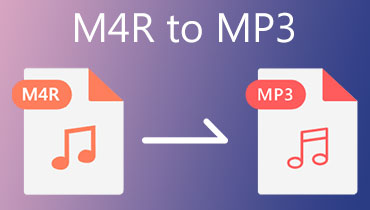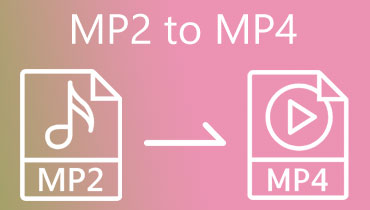M4R în MP4: convertiți fișiere cu ușurință folosind programe gratuite și software
Este posibil să întâmpinați eșecuri la redarea fișierelor M4R pe dispozitivul Windows. Acest tip de format este folosit ca fișier de ton de apel. Prin urmare, dacă doriți să redați fișierul M4R pe alt dispozitiv, trebuie să utilizați un alt format compatibil pe aproape toate dispozitivele. Și MP4 este perfect pentru acea poziție. Acest articol vă va oferi o soluție solidă la problema fișierului dvs. Învață cum să converti M4R în MP4 cu aceste convertoare freeware și software.
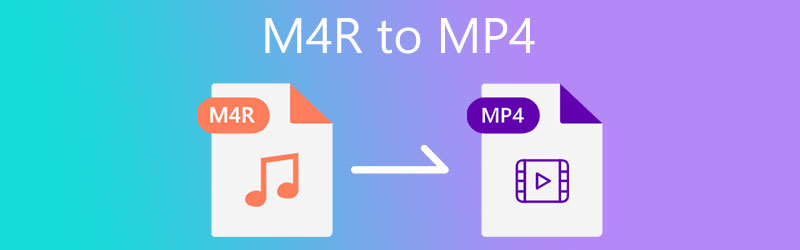

Partea 1. Cel mai bun mod de a converti M4R în MP4
Cea mai bună alegere și probabil cea mai bună pentru a converti M4R în MP4 este prin Vidmore Video Converter. Este un convertor audio și video pe care îl puteți utiliza atât pe dispozitive Mac, cât și pe dispozitive Windows. Acest program nu este un convertor pur. În plus, poate extrage, edita și face colaje. De asemenea, acceptă mai mult de 200 de tipuri de fișiere, iar M4R, MP4, MP3, AVI și MOV sunt unele dintre aceste formate de fișiere.
Din ce în ce mai mulți utilizatori se bucură de conversia fișierelor în diferite formate, deoarece acest software oferă instrumente de editare simple. Spre deosebire de alte convertoare video și audio în care, numai profesioniștii îl pot naviga. Un alt lucru, Vidmore Video Converter nu dăunează calității unui fișier. De aceea mulți sunt uimiți de ea.
Iată o instrucțiune simplificată despre cum să convertiți M4R în MP4.
Pasul 1: În primul rând, trebuie să obțineți software-ul vizitând pagina principală. După ce ajungeți pe site-ul oficial, atingeți Descărcare gratuită și așteptați până când software-ul este instalat. Dar nu se termină aici. De asemenea, trebuie să instalați lansatorul Vidmore Video Converter pentru a rula corect pe dispozitivul dvs.
Pasul 2: În al doilea rând, acum puteți deschide software-ul. apasă pe Adăugați fișiere în partea stângă a ecranului sau La care se adauga pictograma pentru a încărca fișierul M4R pe dispozitiv.
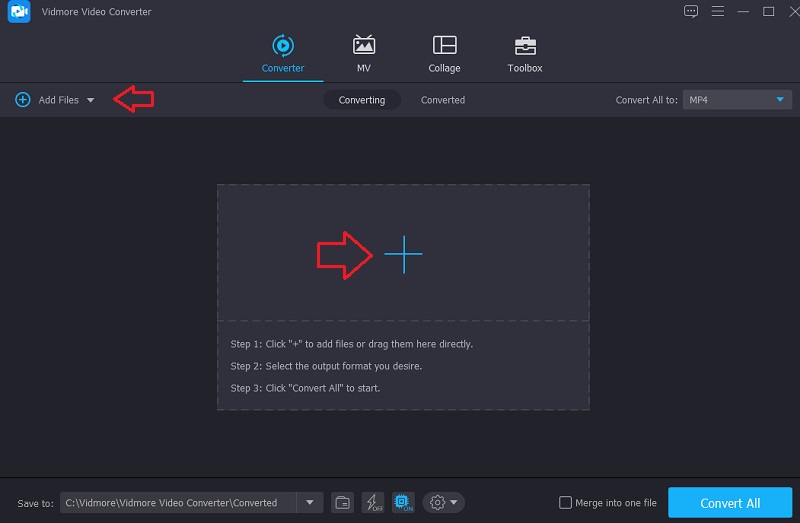
Pasul 3: După aceea, veți vedea o săgeată derulantă lângă fișierul audio. Apăsați pe asta și mergeți la Video secțiune. Apasă pe MP4 format.
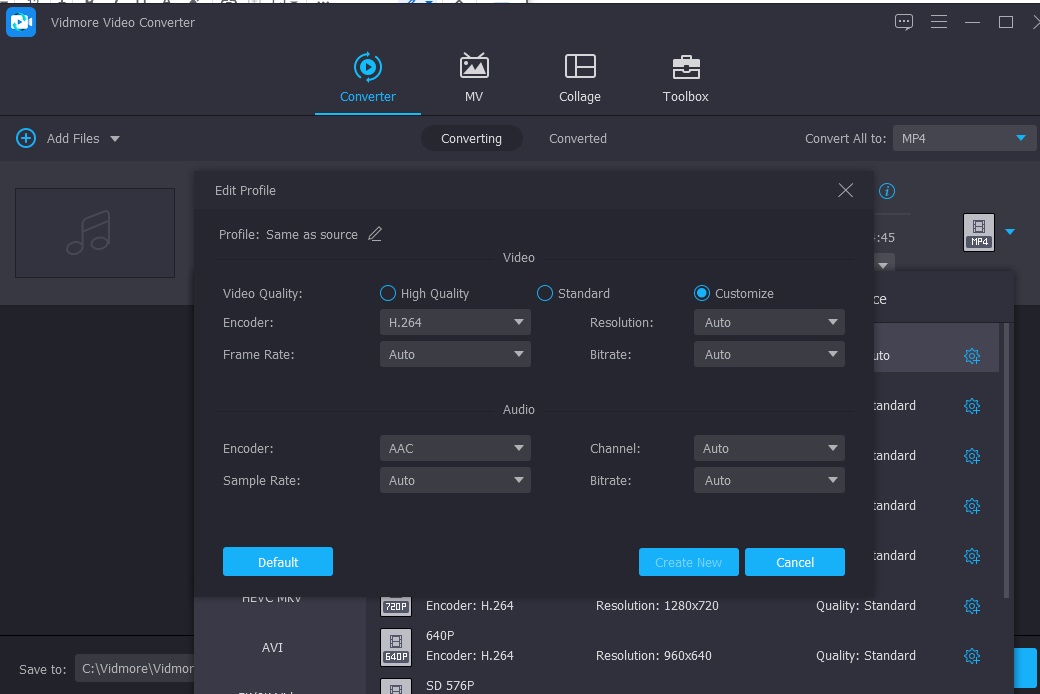
În partea dreaptă a formatului MP4, veți vedea Setări pictograma. Această pictogramă conține celelalte detalii ale fișierului dvs. Îi puteți îmbunătăți sau reduce dimensiunea navigând în rata de biți, canal și rata de eșantionare. Odată ce sunteți bine, apăsați tasta Creaza nou buton.
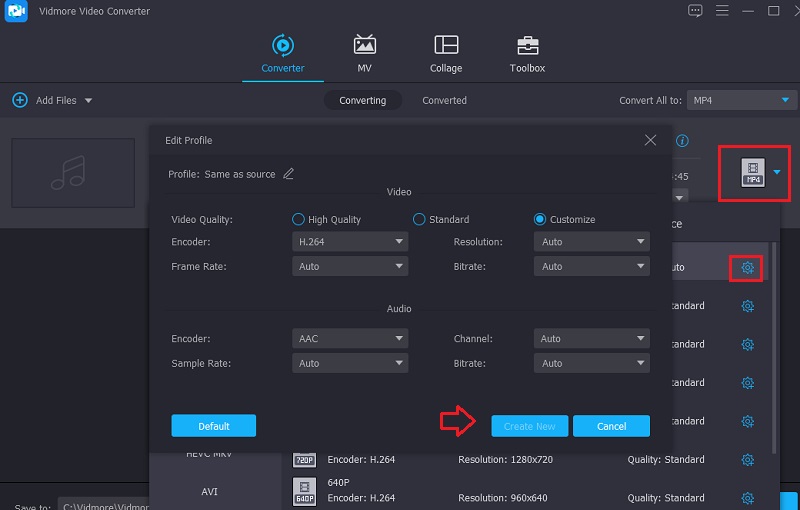
Pasul 4: Pentru a încheia, acum îl convertiți și îl exportați în folderul dvs. dacă ați terminat de editat fișierul. apasă pe Conversia tuturor pictograma pentru a începe conversia.
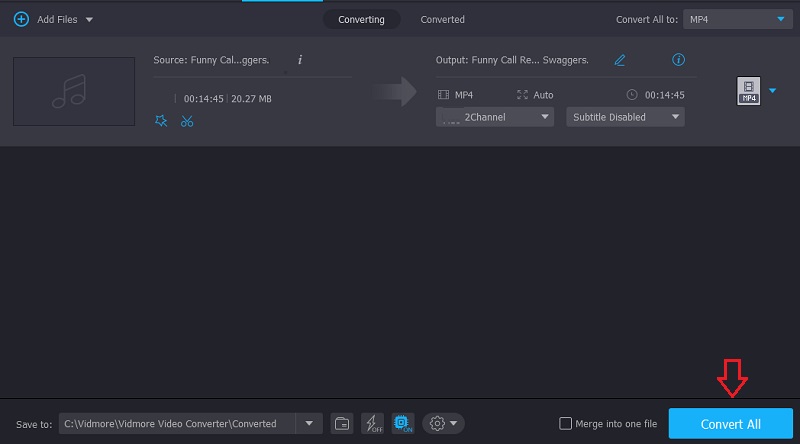
Partea 2. Alte moduri de a converti M4R în MP4
Dacă dispozitivul dvs. nu poate face față instalării unui alt software pe dispozitiv, iată și alte soluții pe care vă puteți baza.
2. Zamzar
Când vine vorba de aplicații de internet, Zamzar este o alegere excelentă de luat în considerare ca alternativă. Deoarece este compatibil cu sute de formate de fișiere, selectarea celui mai potrivit pentru sarcina dvs. va fi ușor pentru dvs. În timp ce așteptați finalizarea procesului, acest pas poate dura ceva timp. În schimb, poate converti numai fișiere cu o dimensiune maximă de 50 de megaocteți. Acest ghid vă va ghida prin conversia fișierelor M4R în MP4 folosind Zamzar.
Pasul 1: Pentru a încărca fișiere, accesați pagina de pornire a lui Zamzar și alegeți Adăugați fișiere opțiunea din meniu. Alegeți datele M4R care trebuie convertite din opțiunea care apare în lista de opțiuni.
Pasul 2: Alege MP4 din formatele audio disponibile în caseta drop-down dacă doriți ca înregistrarea dvs. să fie codificată în acel tip.
Pasul 3: Nu în ultimul rând, vă puteți converti fișierele MP4 accesând meniul de fișiere și selectând opțiunea intitulată Convertiți acum.
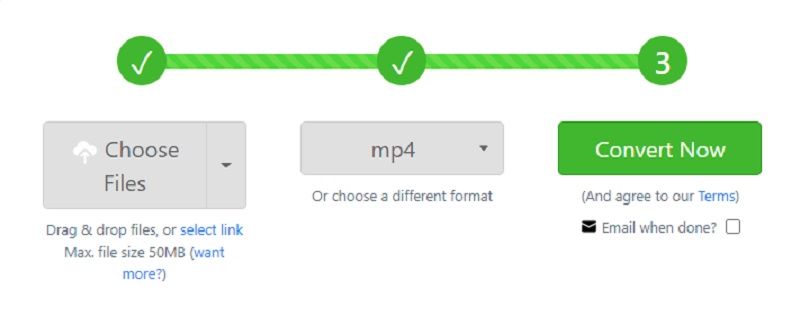
3. FreeConvert.com
FreeConvert.com este încă un alt software de încredere pe internet pe care îl puteți utiliza. Poate converti muzică, imagini, documente și videoclipuri în mai multe formate. Acest instrument bazat pe web oferă suport pentru diferite formate de fișiere, toate fiind potrivite pentru a fi utilizate cu fișierul dvs. Are o procedură de conversie rapidă, ceea ce înseamnă că conversia fișierelor pe care trebuie să le convertiți va dura mai puțin timp.
Îl face un instrument și mai util pentru utilizatori. Cu toate acestea, limita totală a unui fișier care poate fi încărcat folosind acest program este de 1 gigaoctet. Prin urmare, pentru a avea acces la o dimensiune mai mare a fișierului, va trebui să vă înregistrați pe site-ul lor.
Pasul 1: Găsiți FreeConvert.com în Internet Explorer și apoi faceți clic pe butonul etichetat Alege fisierele situat în centrul paginii. După aceea, ar trebui să trimiteți fișierul M4R.
Pasul 2: După aceea, alegeți Ieșire din meniul drop-down de mai jos. Apoi, răsfoiți lista de formate disponibile până când găsiți MP4.
Pasul 3: După ce v-ați decis asupra unui format de ieșire pentru fișierul dvs., îl puteți converti selectând opțiunea Convertiți în MP4 și apoi așteptând un timp ca procedura să fie finalizată.
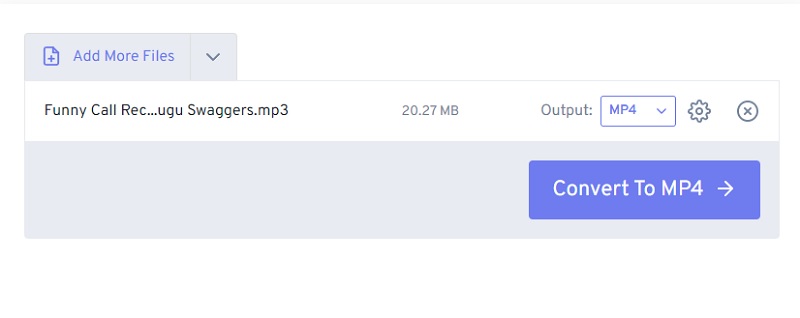
4. Convertio
Convertio este un alt instrument care nu costă nimic de utilizat. Nu va trebui să cheltuiți un dolar pentru a converti fișierele M4R în format MP4, deoarece acest serviciu vă este oferit gratuit. Nu va trebui să parcurgeți mulți pași complexi și consumatoare de timp pentru a vă converti fișierele dacă utilizați această soluție bazată pe web. Vine cu o interfață care poate fi gestionată într-un mod extrem de ușor de utilizat și nu este complicată. Nu ar trebui să vă fie prea dificil să convertiți fișierele pe care le-ați ales în mai multe formate diferite disponibile.
Deoarece poate procesa doar fișiere care au o dimensiune mai mică de 100 MB, ar trebui să salvați acest convertor pentru conversia celor mai mici fișiere fezabile.
Pasul 1: Accesați site-ul web afiliat instrumentului online pe care doriți să îl utilizați. Puteți alege M4R din meniul derulant poziționat lângă butonul care citește Alege fisierele pe pagina site-ului oficial.
Pasul 2: După ce încărcarea fișierului dvs. s-a încheiat cu succes, în partea dreaptă a ecranului va apărea o selecție drop-down de formate disponibile. După aceea, alegeți MP4 din acea alegere.
Pasul 3: Trebuie să alegi în sfârșit Convertit opțiunea de a finaliza cu succes procedura de conversie.
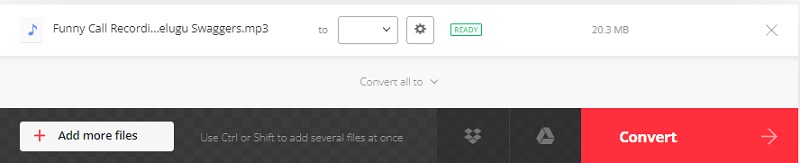
Partea 3. Întrebări frecvente despre conversia M4R în MP4
Care este semnificația M4R
Apple și-a dezvoltat extensia sa unică de fișier cunoscută sub numele de M4R special pentru a servi drept ton de apel pentru iPhone. Este un fișier audio care sa compactat, menținând în același timp un nivel ridicat de calitate, comparabil cu fișierele cu formatele de fișiere M4A și MP4. Fișierele M4R au adesea mai puțin de 30 de secunde și sunt considerate fișiere audio scurte.
MP4 și M4V sunt la fel?
În timp ce MP4 a fost conceput pentru a îmbunătăți viteza și calitatea aplicațiilor multimedia disponibile pe internet, M4V a fost construit cu dispozitive Apple precum iPod, iPhone și iTunes.
Este MP3 mai bun decât MP4?
Ambele au aspecte pozitive și negative pentru ei. Tehnologia MPEG-4 folosită pentru a crea fișiere M4A îl face un format foarte comprimat. În schimb, fișierele MP3 sunt mai puțin comprimate decât fișierele M4A. Pe de altă parte, fișierele M4A au un sunet de calitate superioară decât fișierele MP3, chiar și la rate de biți mai mici.
Concluzii
Văzând diferit M4R la MP4 convertoare, acum aveți diverse opțiuni pe care le veți alege în conversia fișierelor. Dar să presupunem că doriți să asigurați calitatea și să nu fiți limitat când vine vorba de dimensiunea fișierului. În acest caz, este recomandabil să utilizați un convertor software, cum ar fi Vidmore Video Converter.